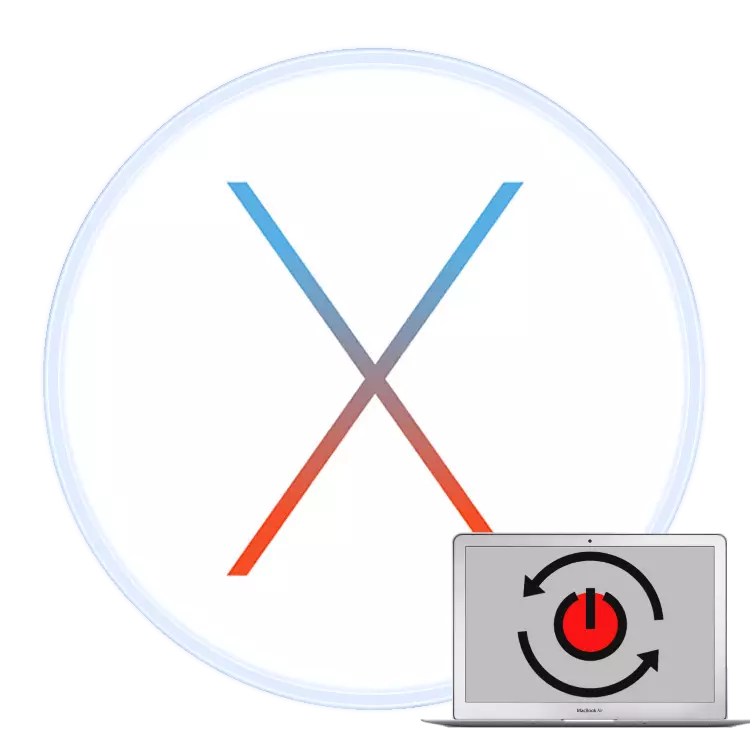
Рестартирањето на компјутер е тривијална операција која е потребна за примена на глобалните промени во системот или некои видови на софтвер. Newbies во системот Macos понекогаш не знаат како ова е направено во системот "Apple", а денес сакаме да им кажеме на решавањето на оваа задача.
Рестартирајте го MacBook.
Рестартирајте го производството на лаптоп Apple може да биде иста како и другите преносливи компјутери: софтвер или хардвер. Традиционално, првиот метод е препорачлив, но понекогаш не е неопходно да се направи без секунда.Метод 1: Рестартирајте од под системот
Корисниците кои се префрлени на Macos со Windows често го рестартираа системот преку менито "Start". Во оперативниот систем "Apple", улогата на ова значи дека ја извршува елементот на Apple во лентата со мени.
- Одете на главниот десктоп MacBook и кликнете на копчето со логото на Apple.
- Изберете "Restart ..." во менито.
- Ако се чини дека предлогот за затворање на отворени програми, затворете ги, но пред тоа бидете сигурни дека сите промени се направени во трчање датотеки и тие се зачувани.
- Почекајте додека системот се рестартира.


Исто така го рестартирате системот од прозорецот за избор на сметка.
- Отворете го менито на Apple и одберете "Целосна сесија ...".
- По напуштањето на сметката, лоцирајте го копчето "Рестартирајте го" на дното и кликнете на него.


Како што можете да видите, процесот на рестартирање на програмата како целина е идентичен со другите "операции".
Метод 2: Хардвер рестарт
Рестартирајте го системот со хардверски метод е потежок од софтверот. Во некои случаи, ова може да доведе до проблеми со последователниот товар, па ние препорачуваме да го користите само како последно средство.
- Погледнете во тастатурата Macuka - Притиснете и задржете ги копчињата за копчиња за напојување +. На верзии со сензорот за идентификација на допир, треба да го допрете и да го држите.
- Чувајте ги овие клучеви пред да го исклучите екранот за лаптоп, а потоа ослободете.
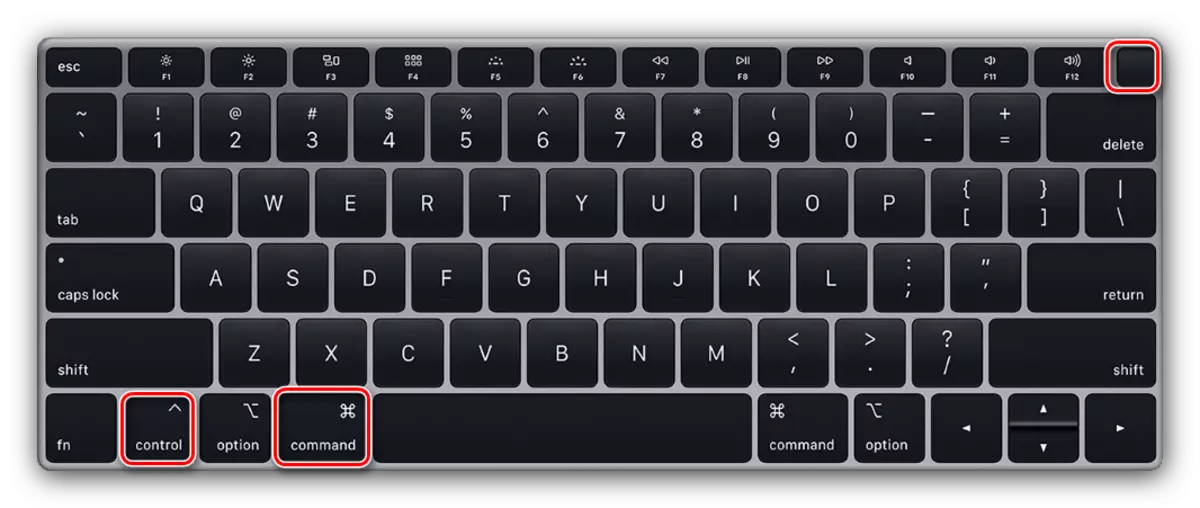
Ако сè е направено правилно, MacBook ќе биде рестартиран.
Исто така не може да ги исклучи проблемите со уредот. Најдобрата опција ќе ги проверува медиумите со податоци со дискови.
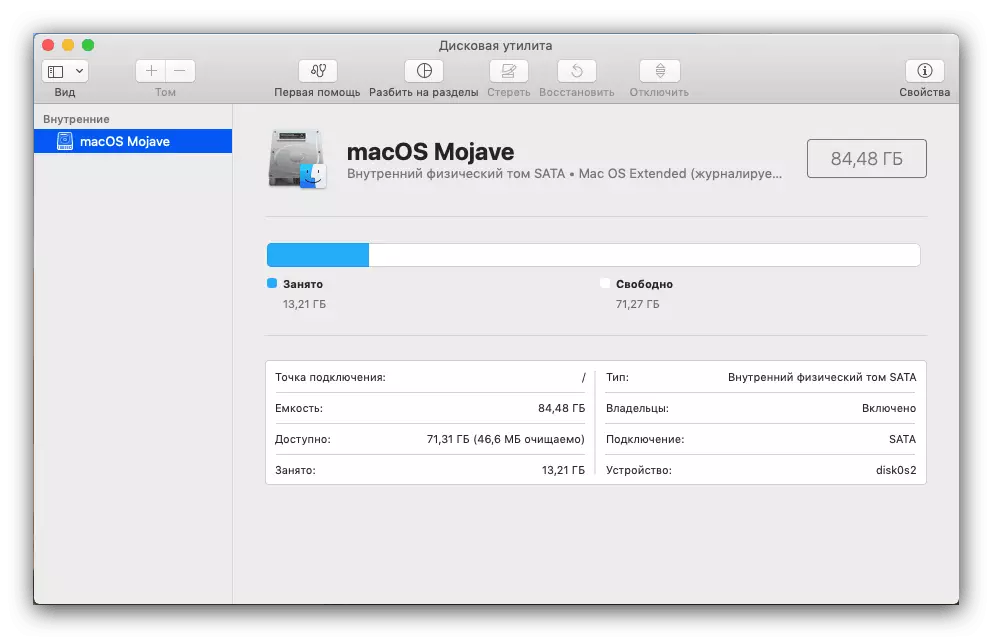
Прочитај повеќе: "Диск алатка" во Макос
Заклучок
Така, се запознавме со методите на рестартирање на MacBook, како и причините за неуспеси при изведување на оваа постапка и како да ги елиминираме.
